Возможно, каждому из нас хоть раз приходилось сталкиваться с ситуацией, когда нужно было отменить печать документа на принтере. Возможно, вы случайно отправили на печать неправильный документ или решили изменить настройки перед печатью. Как отменить печать на принтере и остановить процесс на компьютере?
Ответ на этот вопрос довольно прост: достаточно знать несколько базовых действий, и вы сможете отменить печать на принтере в любой момент.
Во-первых, чтобы отменить печать на принтере, необходимо открыть Очередь печати. Для этого нужно нажать на значок принтера в панели задач и выбрать Очередь печати. Появится окно с текущими заданиями на печать.
Во-вторых, чтобы отменить печать документа, нужно выбрать нужный документ в очереди печати и нажать правой кнопкой мыши на нем. После этого в появившемся контекстном меню выбираем пункт Отменить печать. Теперь выбранный документ будет удален из очереди печати и процесс печати будет остановлен.
Отмена печати документа на принтере через компьютер: подробная инструкция
1. Проверьте состояние очереди печати
Перед тем, как отменить печать, важно убедиться, что задание действительно было отправлено на принтер и находится в очереди печати. Для этого выполните следующие шаги:
- Откройте утилиту для управления принтером на вашем компьютере. Обычно она находится в разделе Настройки или Устройства.
- Найдите в списке доступных принтеров тот, на котором вы хотите отменить печать, и откройте его настройки.
- Найдите вкладку или раздел с информацией о текущей печати или очереди печати.
- Проверьте, есть ли в очереди печати задание, которое вы хотите отменить. Обычно задания отображаются в виде списка с названием документа и статусом В очереди или В процессе печати.
Если вы нашли нужное задание в очереди печати, переходите к следующему шагу.
2. Отмените печать
Чтобы отменить печать документа, выполните следующие действия:
- Выделите задание печати, которое нужно отменить. Для этого обычно нужно щелкнуть по нему правой кнопкой мыши.
- В контекстном меню, которое появится, выберите опцию Отменить печать или похожую по смыслу.
После выполнения этих шагов задание печати должно быть отменено, и оно будет удалено из очереди печати принтера. Проверьте статус печати на принтере – он должен измениться на Остановлено или Неактивно.
Теперь вы знаете, как отменить печать документа на принтере через компьютер. Эта функция может быть очень полезна, если вам нужно быстро остановить печать или исправить ошибки перед отправкой задания на принтер. Удачной работы с вашим принтером!
Как правильно отменить печать документа на принтере с помощью компьютера
Отменить печать документа на принтере с помощью компьютера очень просто, но иногда может быть неочевидно, как это сделать. В этой статье мы расскажем, как остановить печать на принтере и отменить задание печати, чтобы избежать нежелательной распечатки.
1. Проверьте состояние принтера
Прежде чем отменить печать документа, важно убедиться, что принтер находится в рабочем состоянии и готов к выполнению команд. Убедитесь, что принтер подключен к компьютеру и имеет достаточно бумаги и чернил.
2. Остановка печати
Если документ уже начал печататься, но вы хотите его отменить, щелкните на иконке принтера в панели задач Windows. Откроется окно с текущими заданиями печати. Выберите документ, который вы хотите отменить, щелкните правой кнопкой мыши и выберите Отменить печать.
Если вы печатаете из программы, например, в текстовом редакторе, вы можете также отменить печать через меню. Откройте меню Файл и найдите пункт Отменить печать или Остановить печать. Щелкните на нем, чтобы остановить печать документа.
В некоторых случаях возможно приостановить печать нажатием кнопки Pause или Остановить на самом принтере.
3. Проверьте задания печати
После отмены печати, убедитесь, что все задания печати действительно остановлены. Откройте окно с текущими заданиями печати и убедитесь, что в списке нет незавершенных заданий. Если есть, повторите шаг 2 и отмените их.
Теперь вы знаете, как остановить и отменить печать документа на принтере с помощью компьютера. Это может быть полезным, если вы хотите избежать нежелательной распечатки или исправить ошибки в документе перед печатью.
Почему важно знать, как отменить печать на принтере через компьютер
Знание того, как отменить печать на принтере через компьютер, является важным навыком, который позволяет избегать лишних трат времени, бумаги и чернил. Если вы обнаружили ошибку в документе или передумали печатать его, вы можете быстро отменить печать и внести необходимые исправления без необходимости перепечатывать документ снова.
Кроме того, возможность отменить печать на принтере через компьютер позволяет избежать ситуаций, когда вы случайно отправили на печать большой документ или несколько копий. Если вы заметили ошибку до того, как принтер начнет печатать, вы можете быстро отменить печать и исправить количество копий или выбрать другой документ для печати.
Знание того, как отменить печать на принтере через компьютер, также полезно в случаях, когда вы столкнулись с проблемами с принтером. Например, если принтер завис или не печатает, вы можете попытаться отменить печать через компьютер, чтобы сбросить процесс и повторно отправить документ на печать. Это может помочь решить временные проблемы с принтером без необходимости обращаться к специалистам.
В итоге, знание того, как отменить печать на принтере через компьютер, является необходимым навыком для эффективной работы с документами. Оно помогает избежать ошибок, экономит время и ресурсы, а также позволяет быстро реагировать на возникающие проблемы с принтером. Изучите этот процесс и сохраните его в своем арсенале навыков!
Как на компьютере отменить печать на принтере
В процессе печати документа на принтере иногда возникает ситуация, когда нам нужно отменить или остановить печать. Это может быть вызвано различными причинами, например, ошибкой в документе, неправильными настройками принтера или просто нежеланием печатать данный документ.
Чтобы отменить печать на принтере с компьютера, выполните следующие шаги:
- Найдите иконку принтера в системном лотке (панель задач) в правом нижнем углу экрана. Иконка принтера обычно выглядит как маленький принтер или как символ печати.
- Щелкните правой кнопкой мыши на иконке принтера и выберите Отменить печать или Остановить печать в контекстном меню, которое появится.
- Если контекстное меню не содержит пункта Отменить печать или Остановить печать, попробуйте открыть окно печати, нажав по иконке принтера левой кнопкой мыши. Затем найдите и нажмите на кнопку Отменить или Остановить печать в окне печати.
После выполнения указанных шагов принтер остановит печать текущего документа. Если в очереди печати было несколько документов, то отменится печать только текущего документа, а остальные будут продолжать печататься.
Если у вас возникли проблемы с отменой печати на принтере, вы можете попробовать выполнить следующие дополнительные действия:
- Перезагрузите принтер, нажав на кнопку питания или извлеките и снова вставьте шнур питания.
- Проверьте, что у вас достаточно бумаги и чернил или тонера в принтере.
- Перезапустите компьютер, чтобы обновить связь с принтером.
Если проблема с принтером все еще не решена, вам может потребоваться обратиться к специалисту или посмотреть инструкцию к своему принтеру для получения дополнительной информации.
Простые шаги по отмене печати на принтере через компьютер
Когда вы нажимаете кнопку Печать на компьютере, иногда может возникнуть ситуация, когда вы хотите отменить печать документа на принтере. Возможны различные причины для этого, например, вы заметили ошибку в документе или решили, что не хотите его печатать в данный момент. В этой статье мы расскажем вам, как легко и быстро отменить печать на принтере через компьютер.
- Найдите иконку принтера в правом нижнем углу экрана вашего компьютера. Обычно она находится рядом с часами или скрыта в значке Скрытые иконки.
- Щелкните правой кнопкой мыши на иконке принтера и выберите Отменить печать из контекстного меню.
- Подтвердите отмену печати, если система спросит вас об этом. Обычно появляется окно с вопросом Вы уверены, что хотите отменить печать этого документа? и кнопками Да и Нет. Щелкните на кнопке Да, чтобы отменить печать.
После выполнения этих простых шагов ваш документ будет удален из очереди на печать и печать на вашем принтере будет отменена. Обратите внимание, что в некоторых случаях отменить печать может потребоваться несколько времени, особенно если документ уже начал печататься. Если вы не видите иконку принтера на панели задач, убедитесь, что принтер включен и подключен к вашему компьютеру. Также проверьте, что нет других ошибок, которые могут вызвать проблемы с отменой печати.
Как отменить печать документа на принтере через компьютер: полезные советы
Иногда бывает необходимо отменить печать документа на принтере, если компьютер отправил его на печать случайно или если произошла ошибка. В данной статье мы рассмотрим, как отменить печать документа на принтере через компьютер, чтобы избежать ненужных расходов и сохранить время и ресурсы.
1. Остановка печати непосредственно на принтере
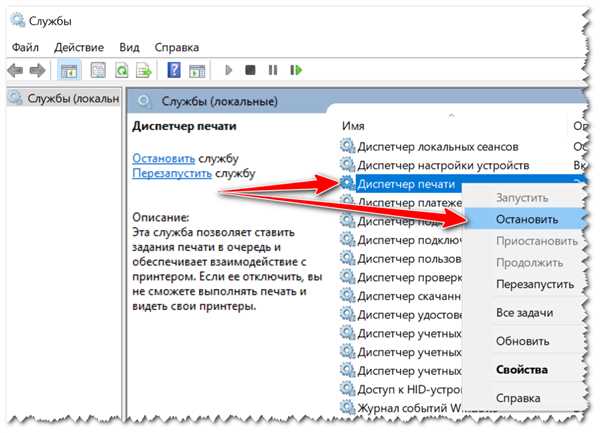
Первый способ отменить печать документа на принтере – остановить печать непосредственно на самом устройстве. Для этого необходимо нажать на кнопку Отмена или Стоп на панели управления принтером. Процедура может немного отличаться в зависимости от модели принтера, поэтому рекомендуется обратиться к инструкции по эксплуатации вашего устройства.
2. Отмена печати через компьютер
Если печать уже началась, то отменить печать также можно через компьютер. Для этого необходимо открыть панель задач и найти значок принтера. Нажмите на него правой кнопкой мыши и выберите опцию Пауза печати или Отменить печать. Вы также можете выбрать нужный документ в очереди печати и удалить его с помощью соответствующей опции.
Если операционная система вашего компьютера — Windows, то вы можете открыть меню Пуск, перейти в Панель управления и выбрать раздел Устройства и принтеры. В открывшемся окне найдите нужный принтер, щелкните на нем правой кнопкой мыши и выберете опцию Пауза печати или Отменить печать.
В случае, если используется Mac OS, нужно открыть панель Док и найти значок принтера. Затем кликните на значке принтера правой кнопкой мыши и выберете опцию Пауза печати или Отменить печать.
Если ничто из вышеперечисленного не помогло, можно воспользоваться командной строкой или менеджером задач, чтобы принудительно остановить печать. В этом случае рекомендуется обратиться к специалисту, чтобы избежать возможных проблем с системой.
В дополнение ко всему, рекомендуется также отключить принтер от питания, особенно если печать не останавливается после предыдущих действий. Для этого просто выньте шнур питания из розетки и подождите несколько секунд. Затем снова подключите принтер к питанию и проверьте статус печати.
Теперь, когда вы знаете, как отменить печать документа на принтере через компьютер, вы можете экономить свои ресурсы и время, избегая ненужных расходов.
| Плюсы | Минусы |
|---|---|
| Простой способ отменить печать непосредственно на принтере | При использовании старых принтеров может быть ограниченный функционал |
| Удобное управление печатью через компьютер | Некоторые принтеры могут иметь отличный от стандартного интерфейс управления |
| Возможность удаления документов из очереди печати | Некорректное отключение принтера от питания может привести к неполадкам |
Как быстро отменить печать на принтере через компьютер: удобные функции
Иногда может возникнуть ситуация, когда вам необходимо быстро отменить печать документа на принтере. Вместо того чтобы бежать к принтеру или тратить время на поиск правильной кнопки на нем, вы можете воспользоваться удобными функциями отмены печати на компьютере.
Если вы хотите отменить печать на принтере, достаточно выполнить всего несколько простых шагов:
Шаг 1: Откройте очередь печати
Первым делом откройте очередь печати на вашем компьютере. Для этого откройте меню Пуск, выберите Настройки и найдите раздел Принтеры и сканеры.
Шаг 2: Найдите нужный принтер
В открывшемся окне Принтеры и сканеры найдите нужный принтер из списка доступных, на котором вы хотите отменить печать. Щелкните правой кнопкой мыши по нему и выберите Показать очередь печати.
Шаг 3: Отмените печать
В открывшемся окне очереди печати найдите нужный документ, который вы хотите отменить. Щелкните правой кнопкой мыши по нему и выберите Отменить печать.
После выполнения этих шагов печать документа на принтере будет успешно отменена, и вы сэкономите время и бумагу.
Не забывайте, что функции отмены печати на принтере могут зависеть от операционной системы компьютера, а также от модели принтера. Поэтому, если вы не можете найти нужные настройки, лучше обратиться к инструкции пользователя или обратиться за помощью к специалисту.
Как отменить печать принтера на компьютере
При использовании принтера на компьютере иногда возникают ситуации, когда необходимо отменить печать документа. Возможные причины могут быть разные: возникла ошибка в документе, неправильно выбраны параметры печати или печать была запущена по ошибке. В любом случае, чтобы остановить процесс печати на принтере, нужно выполнить следующие шаги:
| Шаг | Действие |
|---|---|
| 1 | Откройте окно печати документа на компьютере. Обычно это делается либо через меню печати программы, в которой открыт документ, либо нажатием комбинации клавиш Ctrl + P. |
| 2 | В окне печати найдите кнопку или ссылку Отменить или Остановить. Обратите внимание, что названия кнопок могут различаться в зависимости от программы, в которой открыт документ. |
| 3 | Нажмите на кнопку Отменить или Остановить. Это приведет к остановке процесса печати документа на принтере. |
Если указанные действия не помогли остановить печать документа на принтере, то можно попробовать следующие варианты:
— Отключить принтер от компьютера или от сети электропитания. Это временно остановит печать, но может потребоваться перезагрузка принтера после подключения.
— Удалить задание печати из очереди печати. Для этого можно открыть Панель управления на компьютере, перейти в раздел Принтеры и факсы, выбрать принтер и удалить незавершенное задание.
В некоторых случаях, если печать не удается отменить на принтере с помощью программы или удалить задание из очереди печати, может потребоваться обратиться к документации принтера или связаться с технической поддержкой производителя.
Отмена печати документа на принтере через компьютер: наиболее эффективные методы
Когда нужно быстро остановить печать документа на принтере, есть несколько способов, как отменить эту операцию на компьютере. Это очень удобно, если вы случайно отправили на печать неправильный файл или вам необходимо срочно остановить процесс печати. Вот наиболее эффективные методы, как отменить печать документа на принтере через компьютер:
Метод 1: Использование окна печати
Если вы хотите отменить печать документа на принтере, который подключен к вашему компьютеру, вам нужно открыть окно печати для этого документа. Чтобы это сделать, щелкните правой кнопкой мыши на значке принтера в системном трее, а затем выберите пункт Открыть окно печати. В открывшемся окне печати вы найдете опцию Отменить печать. Просто щелкните на этой опции, чтобы остановить печать документа на принтере.
Метод 2: Использование команды Отменить печать
Другой способ отменить печать документа на принтере через компьютер — это использование команды Отменить печать в операционной системе. Чтобы это сделать, нажмите клавишу Windows на клавиатуре, чтобы открыть меню Пуск, а затем выберите пункт Панель управления. В панели управления найдите раздел Принтеры и устройства. Откройте его и найдите принтер, с которым вы хотите отменить печать. Щелкните правой кнопкой мыши на этом принтере и выберите пункт Отменить печать.
Теперь вы знаете, как наиболее эффективно остановить и отменить печать документа на принтере через компьютер. Эти методы позволяют вам быстро и легко управлять процессом печати и избежать ненужных затрат времени и ресурсов на печать ненужных документов.
Простые способы отмены печати на принтере через компьютер: детальные инструкции
Отмена печати через меню принтера
Первый способ отмены печати на принтере заключается в использовании меню принтера на компьютере. Для этого нужно открыть панель управления, далее выбрать Принтеры и устройства и найти нужный принтер. После этого можно щелкнуть правой кнопкой мыши на значке принтера и выбрать Отмена печати.
Остановка печати через диспетчер задач
Еще одним способом отменить печать на принтере является использование диспетчера задач на компьютере. Для этого нужно нажать комбинацию клавиш Ctrl + Alt + Del и выбрать Диспетчер задач. В диспетчере задач нужно найти процесс, отвечающий за печать, и щелкнуть на нем правой кнопкой мыши. Затем нужно выбрать Завершить задачу или Отменить печать, в зависимости от версии операционной системы.
Использование этих простых способов поможет быстро и легко отменить печать на принтере через компьютер. Не стоит забывать об использовании этих методов, чтобы избежать ненужных расходов и сохранить свои документы в правильном виде.
